
人们使用了近8年的Windows10系统也逐渐走到了尽头。与此同时,微软宣布将于2025年10月14日全面终止Windows 10操作系统的更新和支持,以迎接Win11的全面普及。今天就给大家讲讲Win11 ip地址怎么改的教程。
1、打开进入windows11系统桌面,在任务栏上鼠标右击开始菜单图标,在打开的菜单中点击【设置】
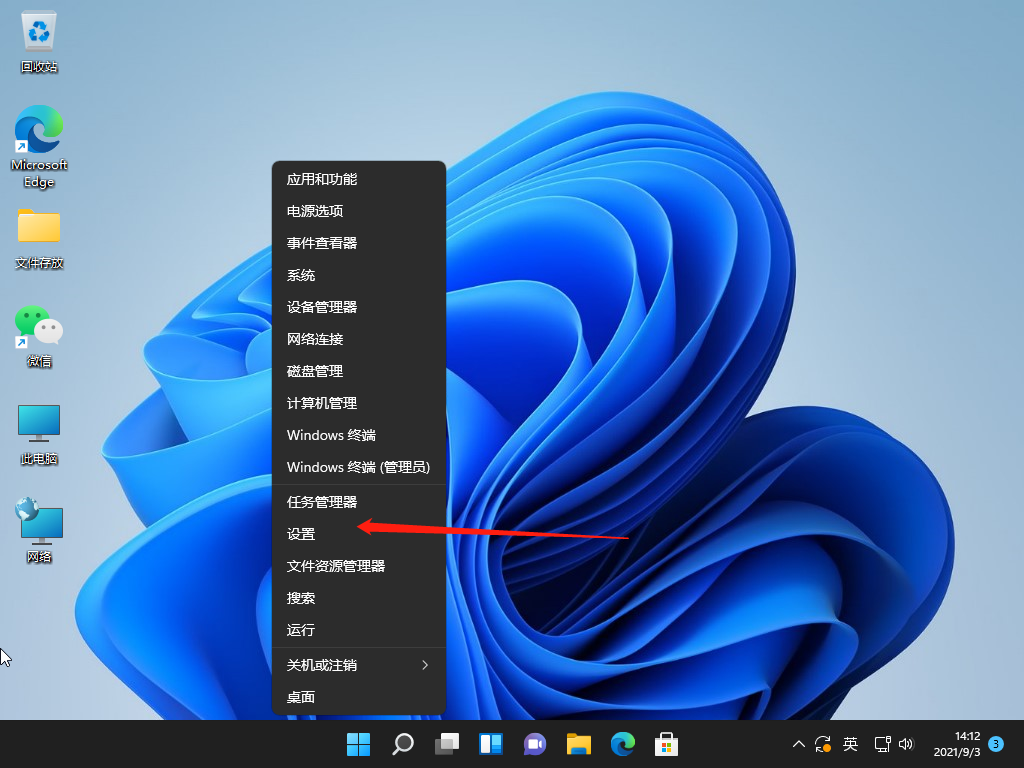
2、打开设置窗口,左左侧的导航菜单中点击进入“网络&internet”界面。
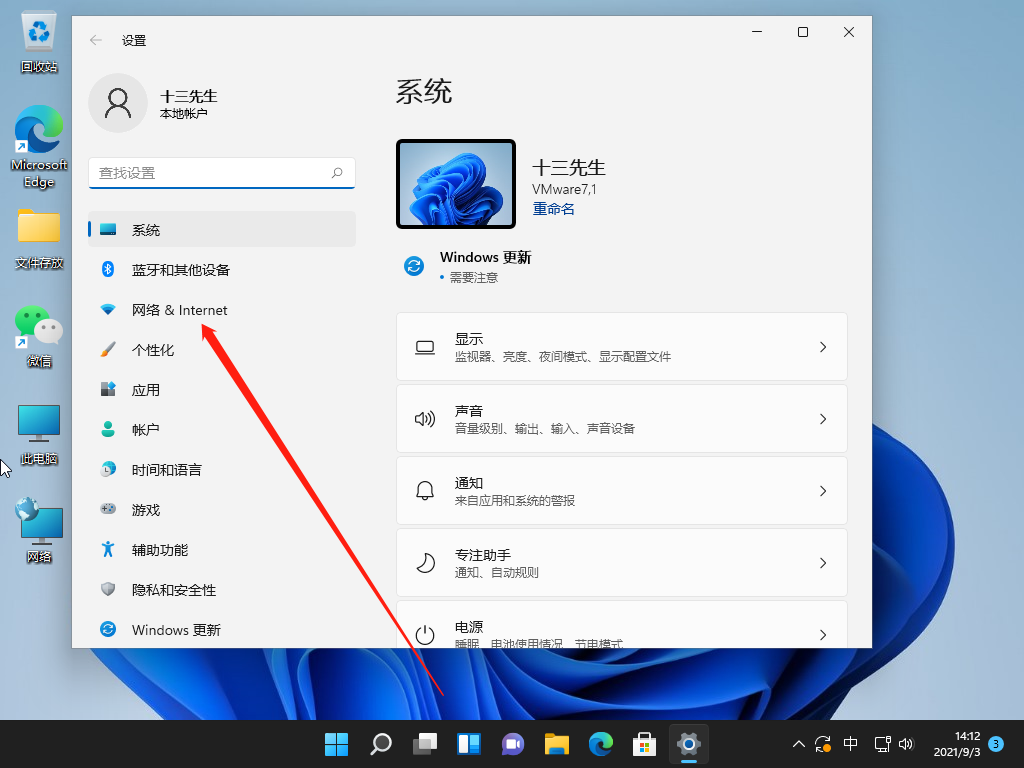
3、在页面中就可以看到已连接的网络图标,如果你有多个网口都是已经连接上网络的话,选择要设置的网络点击【属性】
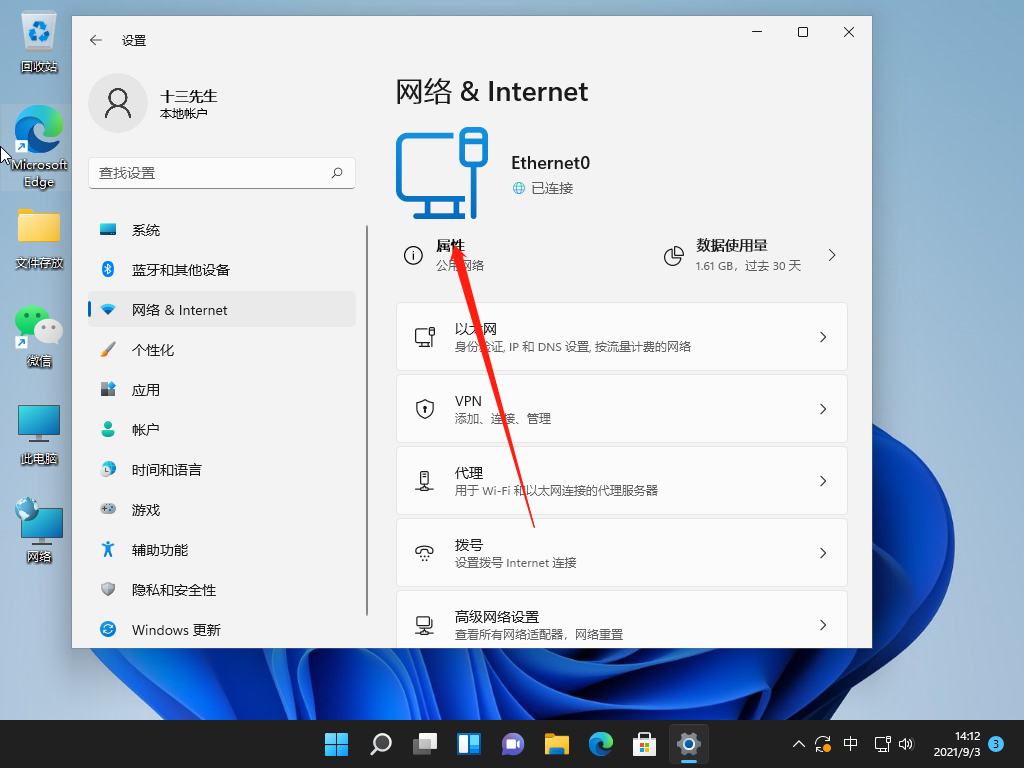
4、进入网络属性界面,找到“IP分配”选项,现在是自动(DHCP)方式获取IP 地址的,点击旁边的【编辑】按钮。
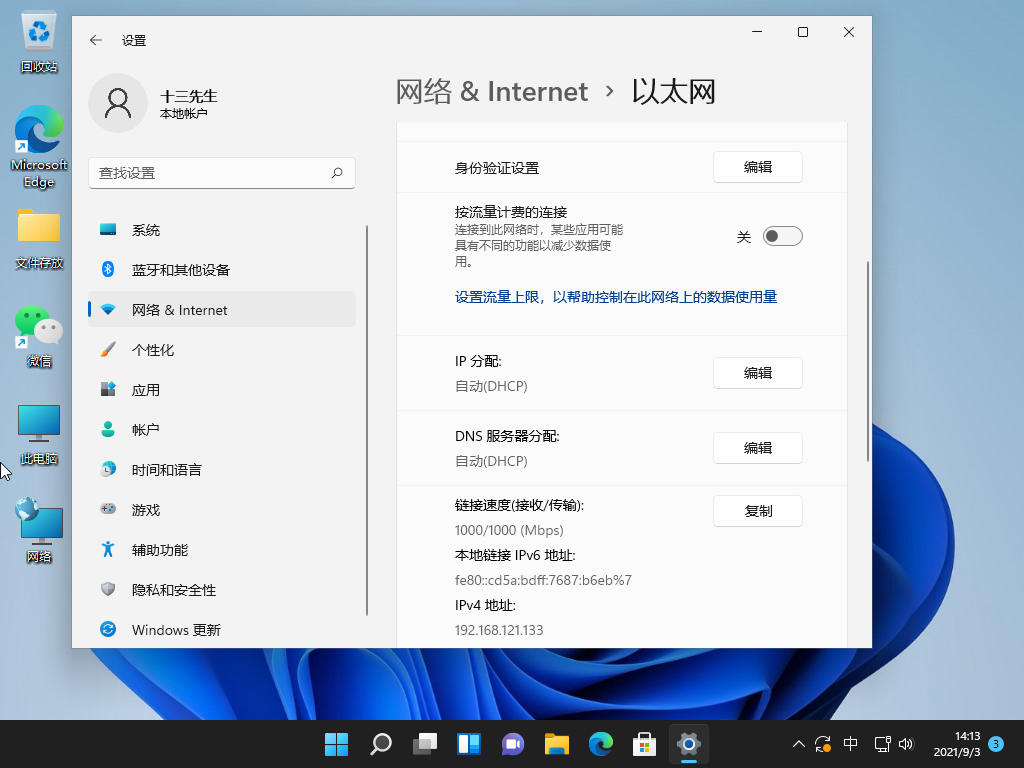
5、在弹出的编辑IP设置列表中选择“手动”,此时会显示IPV4与IPV6的开关,点击开启IPV4。
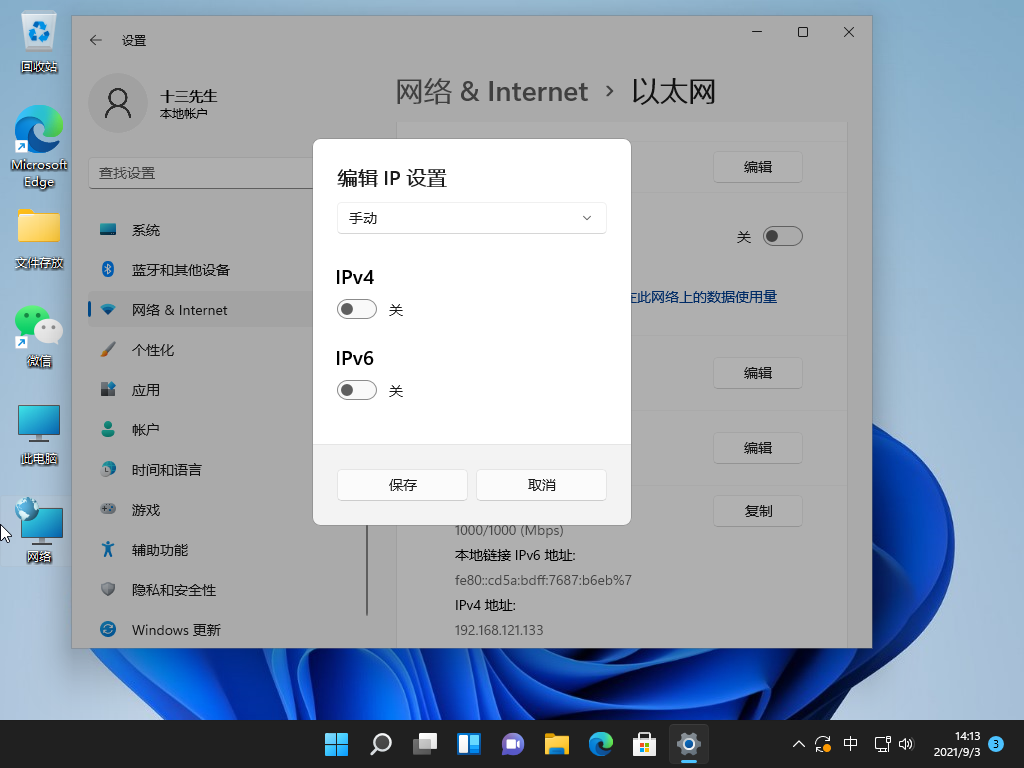
6、根据自己局域网的网段正确输入IP地址、子网掩码、网关等信息,完成后点击【保存】按钮。
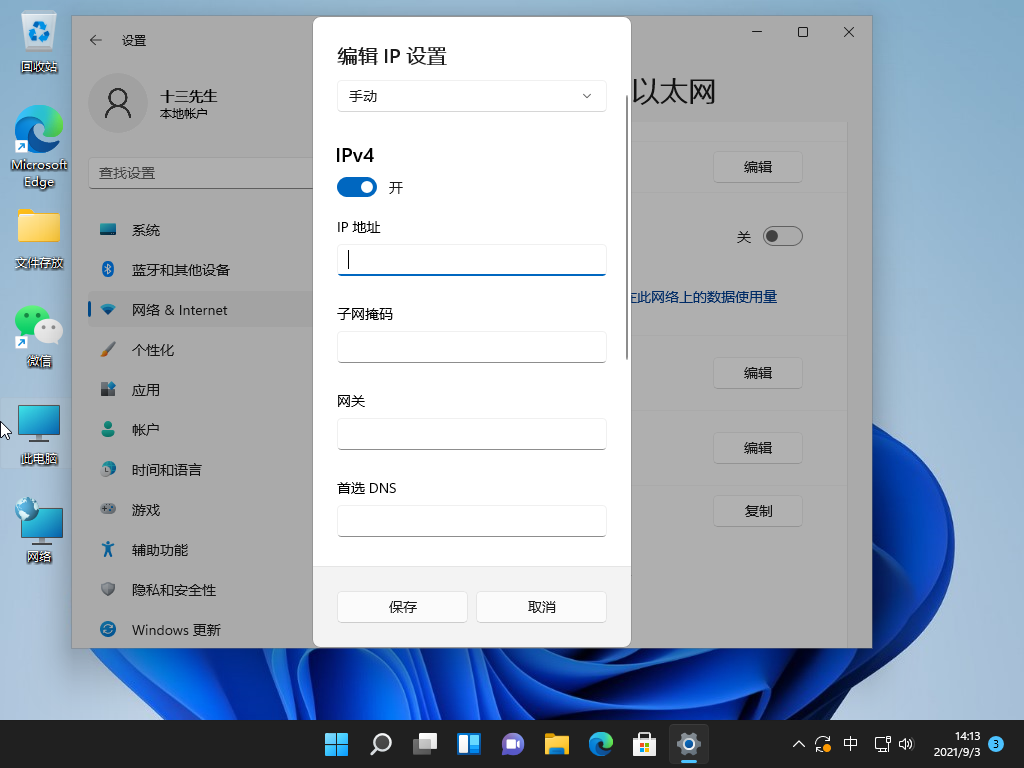
7、返回后就可以看到手动设置后的IP信息了。
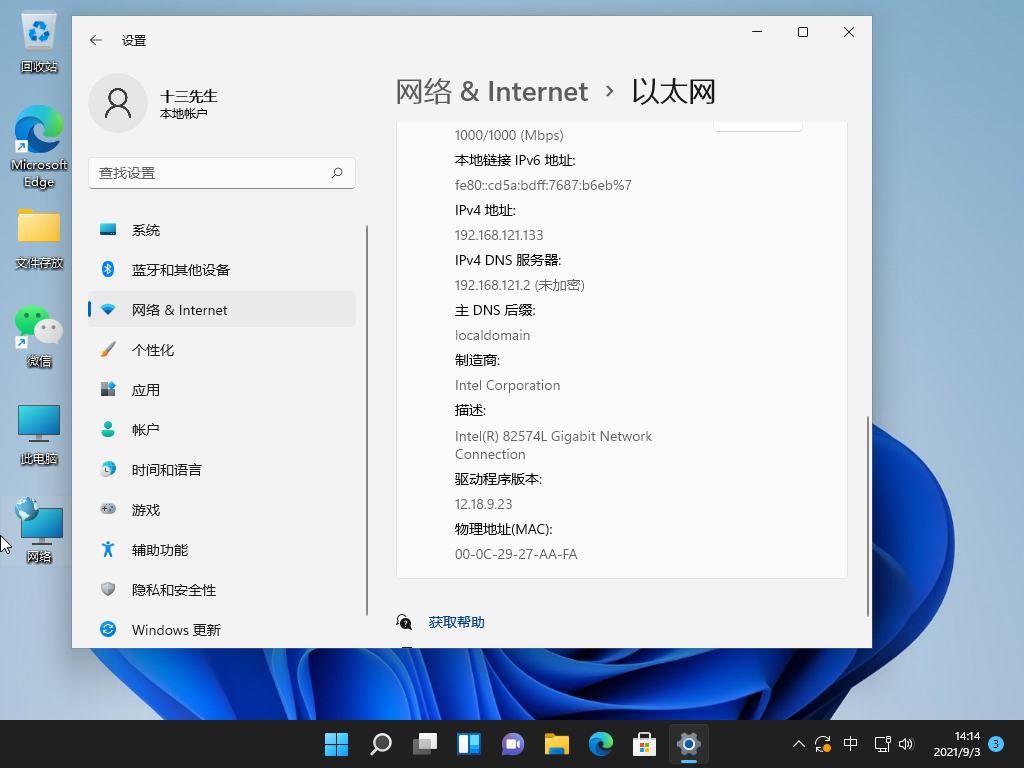
win11怎么改ip地址相关推荐:
ux6小编为大家带来了win11怎么改ip地址的图文教程的相关资讯,有没有帮助到您呢?还想要了解更多相关精彩内容请多多关注游戏6吧!